word文档页面设置横向和纵向单双页的方法:1、在word文档中,将光标置于第一页的页面最末端;2、点击“视图”—“分隔符”—“下一页”;3、光标置于新建立的第二页,点击“纸张
word文档页面设置横向和纵向单双页的方法:1、在word文档中,将光标置于第一页的页面最末端;2、点击“视图”—“分隔符”—“下一页”;3、光标置于新建立的第二页,点击“纸张方向”—“横向”即可。

设置方法:
建立Word文档,默认是纵向纸张,录入文字。
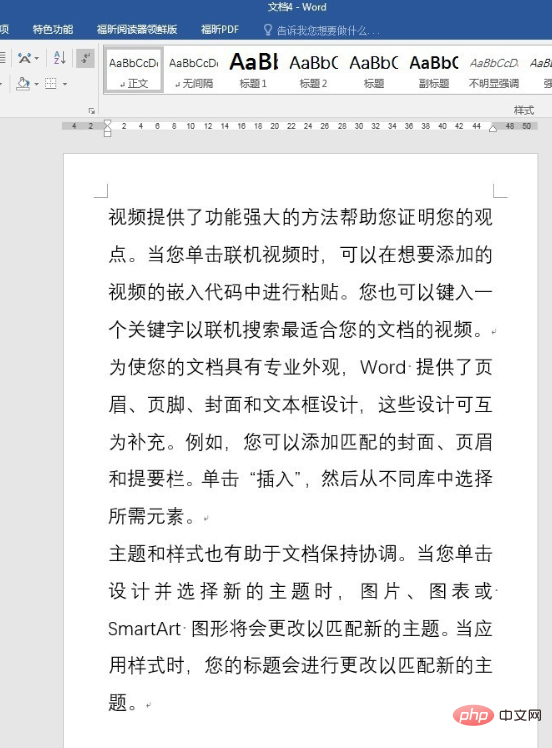
光标置于页面最末端。
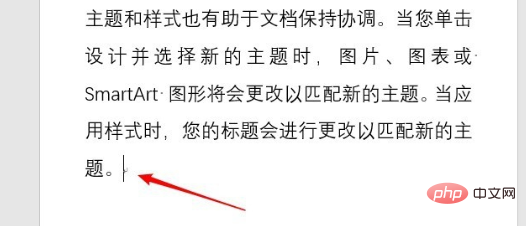
点击“视图”—“分隔符”—“下一页”。
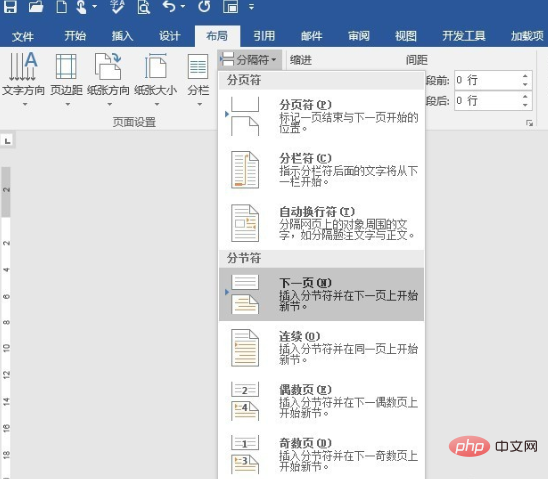
这样,就新建立了一页,且这一页是一个单独的节。
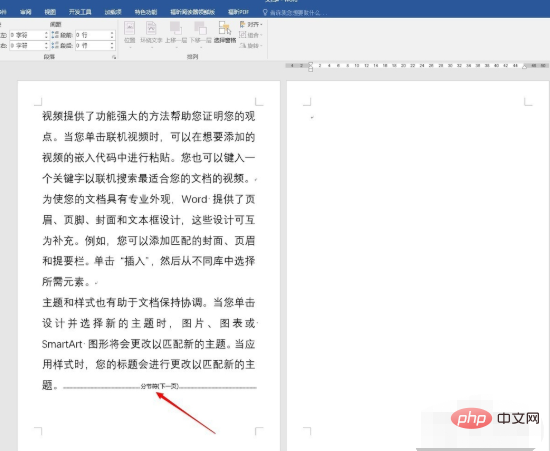
光标置于第二页,点击“纸张方向”—“横向”。
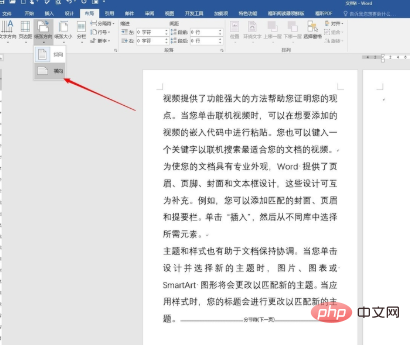
可以看到,第二页就变成了横向的页面,而第一页还是保持纵向的页面不变。
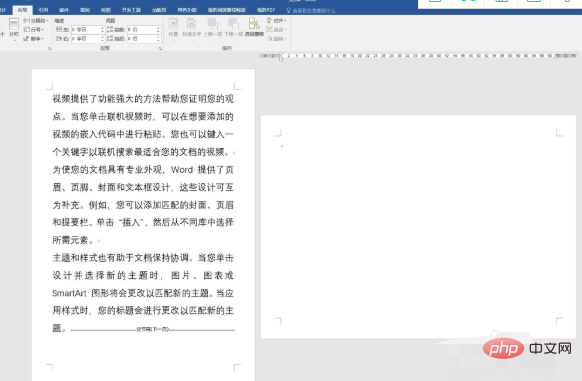
推荐教程:《Word教程》
以上就是word文档页面怎么设置横向和纵向单双页?的详细内容,更多请关注自由互联其它相关文章!
